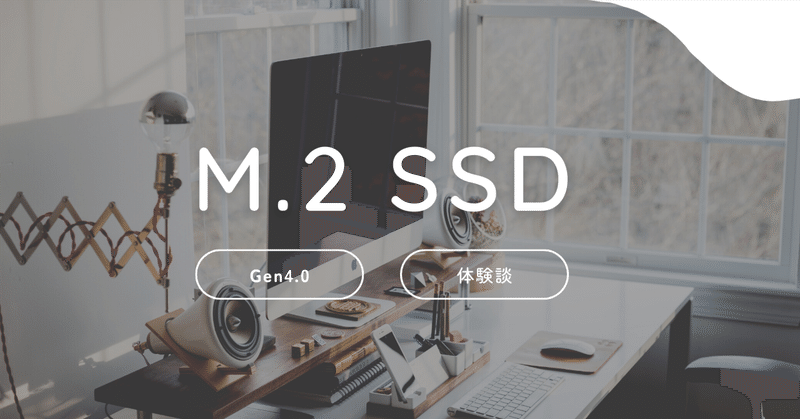
M.2 SSDをSATAからGen4に変更したらどう変わる?
最近自宅のゲーム用PCのCPUを新しく換装しました。
それと同時に、SSDもSATAのものからM.2 Gen4に変えてみたので、その感想を書いておきたいと思います。
ローディングはちょっと速くなったかも?
Gen4に変えてみた結果、大容量ファイルの書き込みはかなり速くなったように感じています。
実際にゲームやWindows11のインストールは、
「えっ?もう終わったの!?」
と感じるくらい速くなりました。
ただPCやアプリの起動という日常的におこなう作業に関しては、その速度差というのはほとんど感じることはありません。
強いていえば、ゲームのロード時間がちょっと早くなったかも?くらいです。
Gen4の読み込み速度はSATAの2倍以上
今回購入したM.2 NVMe Gen4.0のSSD、Crucial P5Plusの最大転送速度は6,600MB/秒。メーカーHPによるとSATAの12倍以上、PCIe Gen3.0より焼く2倍高速となっています。
今まで使っていたのが、SATA規格だったので理論上は12倍の速度で読み込みができるようになったということになります。
PCやアプリの起動は速くなった?
理論上は高速になったSSDですが、実際に体感できるシーンとそうでないシーンがあります。
PC、アプリの起動について
PCの起動やアプリの起ちあげ速度については、正直なところそこまで速度を体感できていません。
「あれ、ちょっと速くなったかな?」程度。
SATA SSDと比較しての体感速度でその程度なので、PCIe 3.0からの載せ替えの場合となると、本当に違いを感じることは難しいと思います。
大容量ファイルの読み書きはかなり速い
ただしWin11や容量が30GB以上あるゲームのインストールのシーンでは、はっきりとその速度を感じることができます。
SATA SSDのときは、これらのインストール時にはそこそこ時間がかかっていたので、その間にお風呂に入ったり漫画を読んだりと時間を潰す時間がありました。
それがGen4.0に変更したときには、ちょっとスマホを確認している間にインストールが完了しているという状態でした。
「えっ、もう終わったの!?」って感じ。
もちろんPCのスペックなどによって差異はあると思いますが、ある程度の容量のファイルの読み書きについては、その速度をハッキリと体感できるレベルになっています。
ヒートシンクは必須
製品の寿命に関わってくる使用時の温度ですが、PCIe 4.0のM.2 SSDの場合、ゲーム使用時の最大温度が62℃となっていました。
これはヒートシンクを使用しての数値なので、ヒートシンクなしの場合はかなりの高温になると思います。
高温状態で使用を続けると、製品の性能を引き出すことができないだけでなく、寿命を縮めてしまうこともあるのでここはちょっと注意が必要です。
対応のマザーボードならほとんどが、付属のヒートシンクがあると思うのでそれほど気にする必要もないと思いますが、もしもない場合は別途ヒートシンクの購入は必須になります。
結論:動画編集などをするならアリ
今回PCIe 4.0のM.2を導入してみて感じたことは、
「大容量ファイルの読み書きを頻繁にするならM.2 Gen4.0 SSDは、作業効率が上がるので、生産性の向上につながる」
価格もGen3.0と比較しても、今ならその差額は3,000円程度。
この3,000円を「それくらい」と思うのか、「そんなに」と思うのかは人それぞれだと思いますが。
動画編集など重い素材を頻繁に扱う人なら、Gen4.0がおすすめ。
Office系ソフトやネット程度の使用用途なら、Gen3.0で十分だと思います。
この記事が気に入ったらサポートをしてみませんか?
